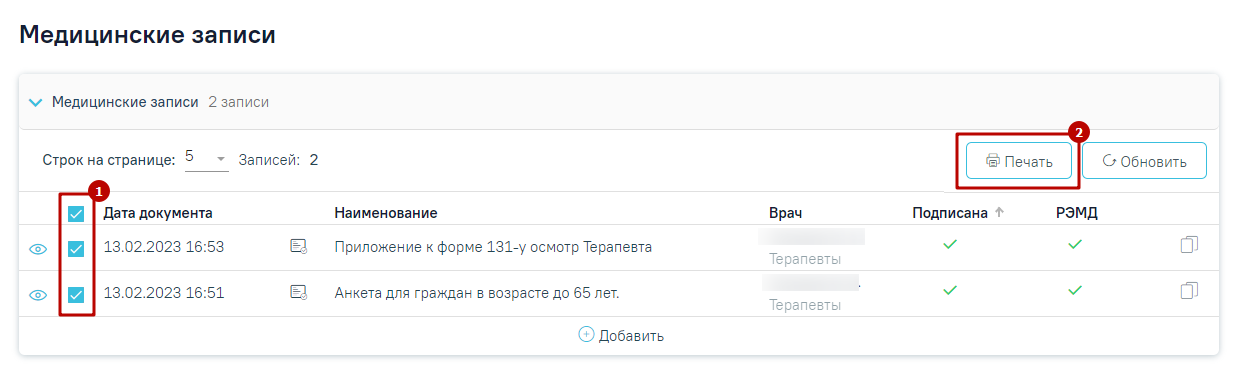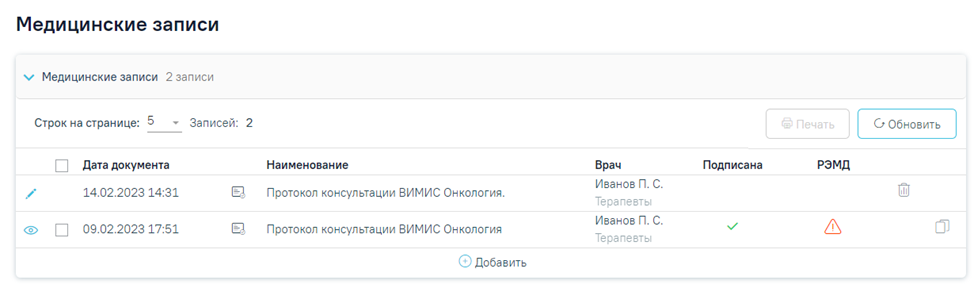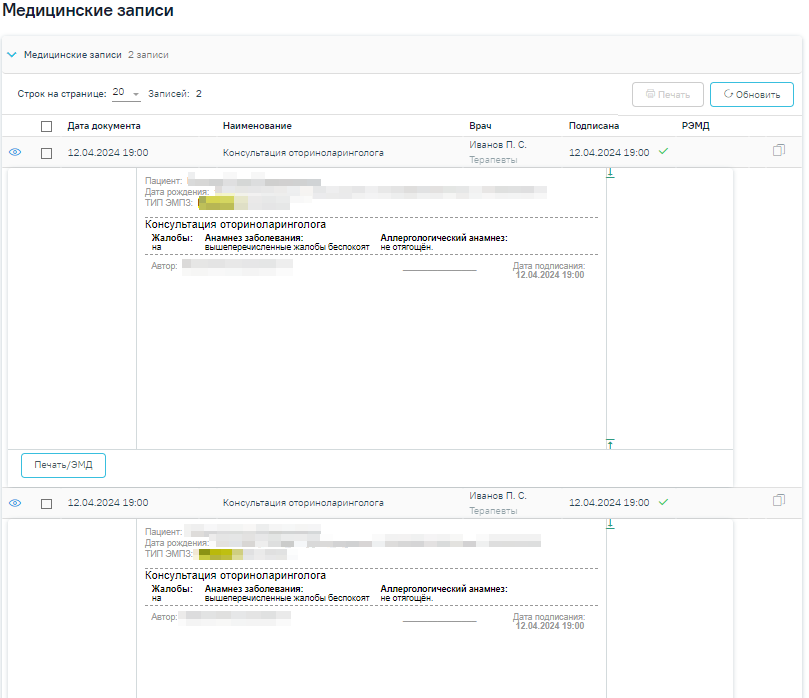...
В поле «Категория льгот» указывается информация о наличии льгот у пациента, необходимая для оказания услуг (например, Категория ветераны - Ветеран военной службы, Ветеран труда, Реабилитированные, Труженики тыла; Категория пенсионеры - Пенсионеры неработающие, пенсионеры и предпенсионеры за 5 лет до предоставления пенсии). Если льгота не указана, то ее необходимо добавить в МКАБ пациента. При наведении на отображается всплывающая подсказка с расшифровкой льгот. В поле «Меры социальной поддержки» отображаются данные о доступных мерах социальной поддержки по выбранной категории льготы. При наведении на значок рядом с надписью «Меры социальной поддержки» отображается всплывающая информация со списком льгот (код, наименование), доступных по выбранной категории в поле «Категория льготы». При изменении категории льготы список мер социальной поддержки будет обновлен.
Согласия
На вкладке «Согласия» содержится информация о согласиях или отказах пациента в виде таблицы со следующими столбцами:
...
Для редактирования согласия следует нажать кнопку . Для удаления согласия следует нажать кнопку , в результате выполнения действия отобразится сообщение об успешном выполнении операции.
...
- «Дата начала действия» — заполняется выбором даты из календаря или вводом с клавиатуры, по умолчанию поле заполнено текущей датой. Поле обязательно для заполнения;
- «Дата окончания действия» — заполняется выбором даты из календаря или вводом с клавиатуры. Если в поле «Вид согласия» выбрано согласие, у которого указан срок действия согласия, то дата окончания действия согласия автоматически рассчитывается как: указанная дата в поле «Дата начала действия» + срок действия согласия(в месяцах). Например, если срок действия согласия 12 месяцев, а дата начала действия 06.12.2023, то в поле «Дата окончания действия» будет указана дата 06.12.2024. Поле доступно для заполнения, если выключен флажок «Бессрочно». Поле обязательно для заполнения;
- «Бессрочно» — флажок включен по умолчанию. Для окончания срока согласия следует снять флажок;
- «Вид согласия» — заполняется с помощью выбора значения из справочника. Поле обязательно для заполнения;
- «Представитель» — заполняется с помощью выбора законного представителя из списка. Если в МКАБ пациента добавлен один представитель, то поле будет по умолчанию заполнено данными представителя. При оформлении согласия или отказа от лица пациента поле не будет отображаться на форме. Поле обязательно для заполнения при оформлении согласия или отказа от лица представителя;
...
Для сохранения внесенных данных следует нажать кнопку «Сохранить», в результате выполнения действия отобразится сообщение об успешном выполнении операции.
...
На вкладке «Пациент» раздела «Персональные данные» можно распечатать согласие доступна печать согласия на обработку персональных данных пациента.
...
На вкладке «Пациент» раздела «Персональные данные» можно распечатать согласие доступна печать согласия на обработку персональных данных представителя.
...
На вкладке «Пациент» раздела «Персональные данные» можно распечатать согласие доступна печать согласия на мед. вмешательство пациента.
...
На вкладке «Пациент» раздела «Персональные данные» можно распечатать согласие доступна печать согласия на мед. вмешательство представителя.
...
На вкладке «Пациент» раздела «Персональные данные» можно распечатать отказ доступна печать отказа от мед. вмешательства пациента.
...
На вкладке «Пациент» раздела «Персональные данные» можно распечатать отказ доступна печать отказа от мед. вмешательства представителя.
...
Для добавления медицинской записи следует нажать кнопку кнопку .
Кнопка «Добавить»
...
- нажав кнопку «Подписать и отправить» в таблице с перечнем медицинских записей.
Кнопка «Подписать и отправить» в таблице с перечнем медицинских записей
...
Распечатать можно только подписанную медицинскую запись. Для печати необходимо нажать кнопку «Печать/ЭМД». Для печати нескольких подписанных медицинских записей следует отметить необходимые записи, а затем нажать кнопку «Печать». Если необходимо распечатать медицинскую запись без колонтитулов, следует установить флажок . По умолчанию флажок выключен.
Множественная печать медицинских записей
...
После оформления медицинской записи ее можно свернуть, нажав по названию мероприятия. Сохраненная медицинская запись отобразится в разделе. В столбце «Врач» отображается ФИО и должность врача сохранившего или подписавшего медицинскую запись.
Добавленная медицинская запись
...
- нажав значок , запись откроется в новой вкладке «Просмотр медицинской записи».
- нажав на наименование медицинской записи левой кнопкой мыши. Запись откроется в таблице с перечнем медицинских записей. Для данного способа возможен просмотр нескольких медицинских записей.
Просмотр нескольких медицинских записей
...
| Выборка | ||||||||||||||||
|---|---|---|---|---|---|---|---|---|---|---|---|---|---|---|---|---|
Для формирования справки о состоянии здоровья по месту требования необходимо выбрать вид справки «Справка о состоянии здоровья по месту требования» и нажать кнопку «Создать». Раздел «Журнал справок» В результате отобразится форма «Справка о состоянии здоровья по месту требования». Форма «Справка о состоянии здоровья по месту требования» Для формирования справки необходимо заполнить поля:
Блок «Сведения об ограничениях жизнедеятельности и степени их выраженности» содержит сведения об ограничениях пациента и степени их выраженности. Если эти данные зафиксированы в результатах направления на МСЭ, то блок предзаполняется автоматически, в заголовке блока отображаются номер и дата направления на МСЭ. Для добавления новой записи следует нажать кнопку «Добавить».
Блок «Связанные документы»Блок «Связанные документы» содержит три вкладки: «Все ЭМД пациента», «ЭМД, связанные с документом» и «Другие связанные документы». Блок «Связанные документы» отображается только после сохранения формы. Прикрепление, открепление и добавление документов доступно только для направлений в статусе «Черновик».
Для сохранения информации на форме справки следует нажать кнопку «Сохранить». Если все обязательные поля заполнены, на экране отобразится сообщение об успешном сохранении справки. Сообщение об успешном сохранении справки Чтобы закрыть форму справки без сохранения данных следует нажать кнопку «Закрыть». Для печати справки о состоянии здоровья по месту требования необходимо нажать кнопку «Печать/ЭМД» и выбрать пункт «ПФ "Справка о состоянии здоровья по месту требования"». Выбор пункта «ПФ "Справка о состоянии здоровья по месту требования"» В результате отобразится печатная форма справки о состоянии здоровья по месту требования. Печатная форма справки о состоянии здоровья по месту требования Для печати справки следует нажать кнопку . Дальнейшая печать справки осуществляется средствами браузера. Формирование СЭМД «Справка о состоянии здоровья по месту требования (CDA) Редакция 1» и отправка в РЭМД
|
Заключение о наличии оснований для внеочередного медицинского освидетельствования и аннулировании медицинского заключения на владение оружием
| Включить страницу | ||||
|---|---|---|---|---|
|
Санаторно-курортные карты
...
В зависимости от региональных настроек в Системе при закрытии ТАП врачом с одной из следующий специальностей: гематология, гериатрия, детская онкология, детская онкология-гематология, инфекционные болезни, лечебное дело, лечебное дело (средний медперсонал), неврология, общая врачебная практика (семейная медицина), общая практика, онкология, пульмонология, терапия, травматология и ортопедия выполняется проверка наличия заполненной медицинской записи «2170497 – Анкета пациента, имеющего признаки нуждаемости в оказании паллиативной медицинской помощи», оформленной в течении 6 месяцев при установленном диагнозе в случае лечения из перечня: B20-B24, А15-A19, С00-С97 (с указанием одной из стадий заболевания III, IIIA, IIIB, IV), G12.2, G20, G30, G31, G81-83, G92-G93, I27, I50, I69, J44, J90, J91, J96, К71.7, К72, К74, N18, N19, Q82.0, Z51.5, Z85.7, Z89.6. В случае отсутствия медицинской записи при нажатии кнопки «Подписать и отправить» отобразится сообщение о соответствующей ошибке.
...